소개
노트북에서 ‘배터리 감지되지 않음’ 오류를 만나면 답답하고 걱정스러울 수 있습니다. 이 문제는 생산성을 방해할 뿐만 아니라 장치의 수명과 기능에 대한 걱정을 유발합니다. 갑자기 발생하든 시간이 지나며 점차 발생하든 가능한 원인과 효과적인 해결책을 이해하는 것이 노트북의 성능을 복원하는 데 필수적입니다. 이 가이드는 오류를 진단하고 수정하는 포괄적인 단계를 제공하여 노트북이 다시 효율적으로 작동하도록 보장합니다.
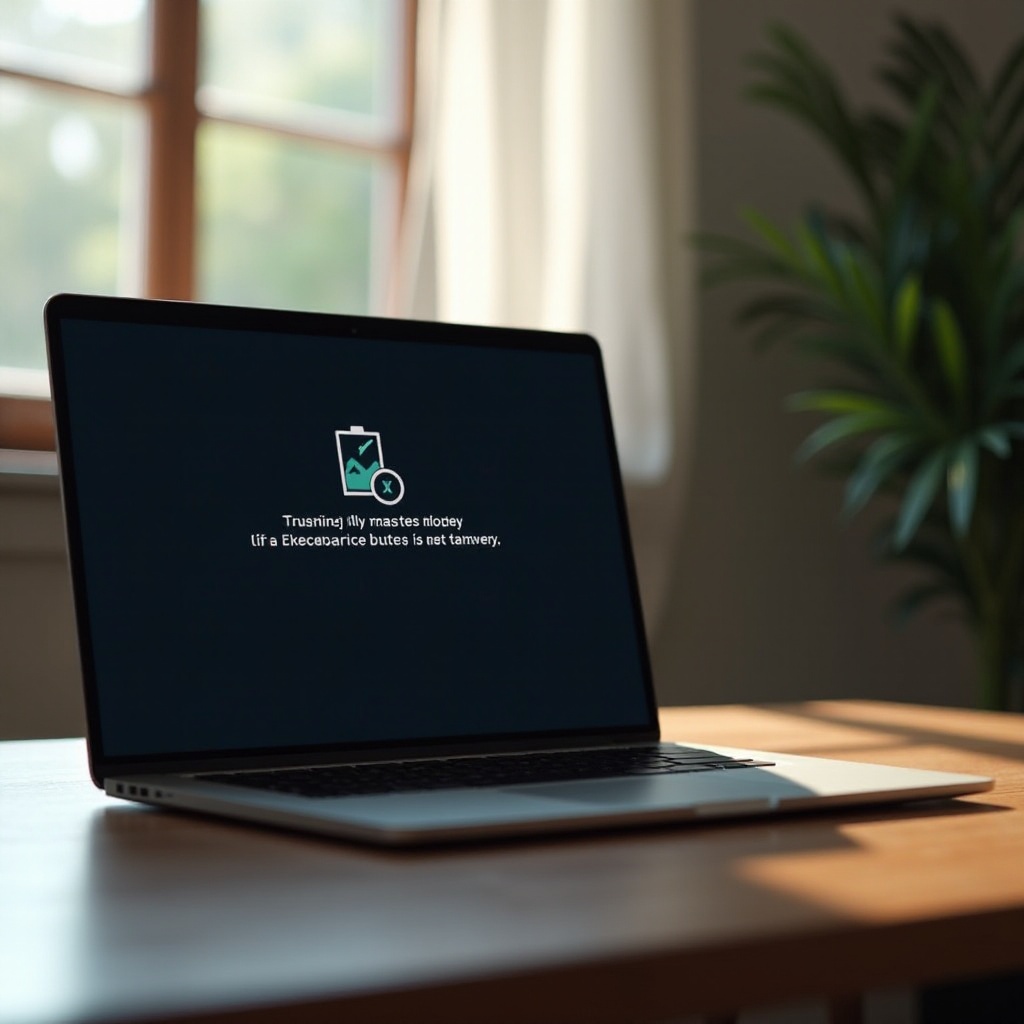
‘배터리 감지되지 않음’ 오류의 일반적인 원인
‘배터리 감지되지 않음’ 오류를 유발하는 요인을 이해하는 것이 효과적으로 해결하는 첫 번째 단계입니다. 여기 일반적인 원인들이 있습니다:
-
느슨한 연결: 흔한 원인 중 하나는 배터리와 노트북 간의 물리적 연결이 불안정한 경우입니다. 배터리가 올바르게 정렬되어 있지 않으면 노트북이 이를 인식하지 못할 수 있습니다.
-
드라이버 문제: 오래되었거나 손상된 배터리 드라이버는 시스템이 배터리를 감지하는 능력을 저해할 수 있습니다. 드라이버는 노트북의 하드웨어와 운영 체제 간의 중요한 다리 역할을 합니다.
-
BIOS/UEFI 오류: 오래되었거나 잘못 구성된 시스템 펌웨어도 배터리 감지 문제를 일으킬 수 있습니다.
-
하드웨어 고장: 결함 있는 배터리나 충전 회로가 이러한 문제를 일으킬 수 있습니다. 시간이 지남에 따라 하드웨어 구성 요소가 열화되어 배터리를 감지하는 능력에 영향을 미칠 수 있습니다.
이러한 원인을 인식하면 이후 섹션에서 다룬 문제 해결 단계에 대비할 수 있습니다.

단계별 문제 해결 가이드
고급 솔루션을 시도하기 전에 초기 문제 해결 단계를 고려해보세요. 이 단계들은 배터리 감지 오류의 일반적인 원인을 해결하며, 종종 전문가 도움 없이 문제를 해결합니다.
물리적 연결 및 배터리 정렬
- 노트북을 끄고 충전기를 뽑습니다.
- 주의 깊게 배터리를 제거합니다. 일부 노트북은 래치가 있고, 다른 노트북은 드라이버가 필요할 수 있습니다.
- 배터리 접촉부와 노트북의 배터리 베이를 먼지나 이물질이 있는지 조사하면서, 마른 천으로 부드럽게 청소합니다.
- 배터리를 다시 삽입하면서, 컴파트먼트에 안전하게 정렬되었는지 확인합니다.
- 충전기를 다시 연결하고 노트북을 켜 오류가 지속되는지 확인합니다.
배터리 드라이버 업데이트 및 재설치
- 시작 메뉴에서 장치 관리자를 엽니다.
- 배터리 섹션을 찾고 확장합니다.
- Microsoft ACPI-Compliant Control Method Battery를 마우스 오른쪽 버튼으로 클릭하고 드라이버 업데이트를 클릭합니다.
- 업데이트로 문제가 해결되지 않으면 장치 제거를 선택하고 노트북을 재시작하여 Windows가 드라이버를 자동으로 재설치하도록 합니다.
전원 주기 수행
- 노트북을 종료하고 모든 외부 장치 및 충전기를 분리합니다.
- 배터리를 제거합니다(가능한 경우).
- 잔여 전력을 방출하기 위해 전원 버튼을 30초 동안 누릅니다.
- 배터리를 다시 설치하고 충전기를 다시 연결합니다.
이러한 문제 해결 단계는 종종 문제를 해결합니다. 오류가 지속되면 보다 고급 솔루션이 필요할 수 있습니다.
지속적인 문제에 대한 고급 솔루션
기본 문제 해결을 넘어 지속되는 오류의 경우 이러한 고급 접근 방식을 고려하십시오. 추가 기술 전문 지식이 필요할 수 있지만, 고질적인 문제를 해결하는 데 종종 중요합니다.
BIOS/UEFI 설정 확인
- 시작 중에 F2, F10 또는 DEL과 같은 키를 눌러 BIOS/UEFI 인터페이스에 들어갑니다(제조업체에 따라 키가 다릅니다).
- 전원 관리 섹션으로 이동합니다.
- 배터리 설정이 올바르게 구성되었는지 확인하고, 가능하다면 BIOS/UEFI를 최신 버전으로 업데이트합니다.
타사 진단 도구 사용
진단 소프트웨어를 사용하여 배터리 문제를 정확히 식별합니다:
1. BatteryInfoView 또는 HWMonitor와 같은 신뢰할 수 있는 도구를 활용하여 배터리 상태에 대한 자세한 정보를 수집합니다.
2. 배터리 문제를 지목하는 이상 현상이나 성능 지표를 탐지합니다.
하드웨어 수리 탐색
소프트웨어 솔루션으로 문제가 해결되지 않는 경우:
1. 좀 더 자세한 검사를 위해 전문가를 상대로 상담합니다.
2. 배터리 및 충전 회로와 같은 내부 구성 요소의 철저한 검사가 필요한 수리나 교체를 요구하는 하드웨어 문제를 밝혀낼 수 있습니다.
향후 오류를 피하기 위한 예방 조치
노트북 배터리를 최적의 상태로 유지하고 추가 감지 문제를 사전에 방지하기 위한 예방 전략을 구현합니다.
- 정기적인 배터리 검사: 가끔 배터리를 제거하여 접촉부를 점검하고 청소합니다.
- 소프트웨어 업데이트 유지: 배터리 드라이버 및 BIOS/UEFI 펌웨어 업데이트를 정기적으로 확인하고 설치합니다.
- 깊은 방전을 피하세요: 배터리를 0%까지 완전히 방전하지 않도록 하세요, 이는 수명을 단축할 수 있습니다.
- 원래의 충전기를 사용합니다: 충전 문제를 방지하기 위해 제조업체 제공 충전기를 사용하는 것이 가장 좋습니다.
이러한 예방 조치를 채택하면 향후 ‘배터리 감지되지 않음’ 오류를 만날 가능성이 크게 줄어듭니다.

결론
노트북에서 ‘배터리 감지되지 않음’ 오류를 처리하는 것은 상당한 스트레스와 혼란의 원인이 될 수 있습니다. 기본 원인을 이해하고 제시된 솔루션을 따르면 이 문제를 효과적으로 해결하고 해결할 수 있습니다. 기본적인 점검, 소프트웨어 업데이트, 또는 보다 심도 있는 진단이 필요한 경우, 각각의 행동은 노트북의 완전한 기능 복원에 한 걸음 더 가까이 다가가게 합니다. 정기적인 유지 보수와 인식을 통해 향후 사건을 예방하여 장치가 오랫동안 신뢰할 수 있는 성능을 발휘할 수 있도록 보장합니다.
자주 묻는 질문
이 단계를 따른 후에도 노트북이 배터리를 인식하지 않는 경우 어떻게 해야 합니까?
배터리가 여전히 인식되지 않는 경우, 일반적인 문제 해결을 벗어난 하드웨어 문제가 있을 수 있으므로 전문가 수리 서비스를 고려하십시오.
고장 난 충전기가 ‘배터리 인식 안 됨’ 오류를 유발할 수 있습니까?
네, 고장 난 충전기는 배터리 연결 문제를 일으킬 수 있습니다. 항상 노트북과 호환되는 정품 충전기를 사용하세요.
배터리 문제를 방지하기 위해 얼마나 자주 노트북의 BIOS를 업데이트해야 합니까?
정기적인 BIOS 업데이트는 필수가 아니지만, 알려진 문제를 수정하거나 성능을 향상시킬 경우 수행해야 합니다. 노트북 제조업체의 권장 사항을 확인하세요.